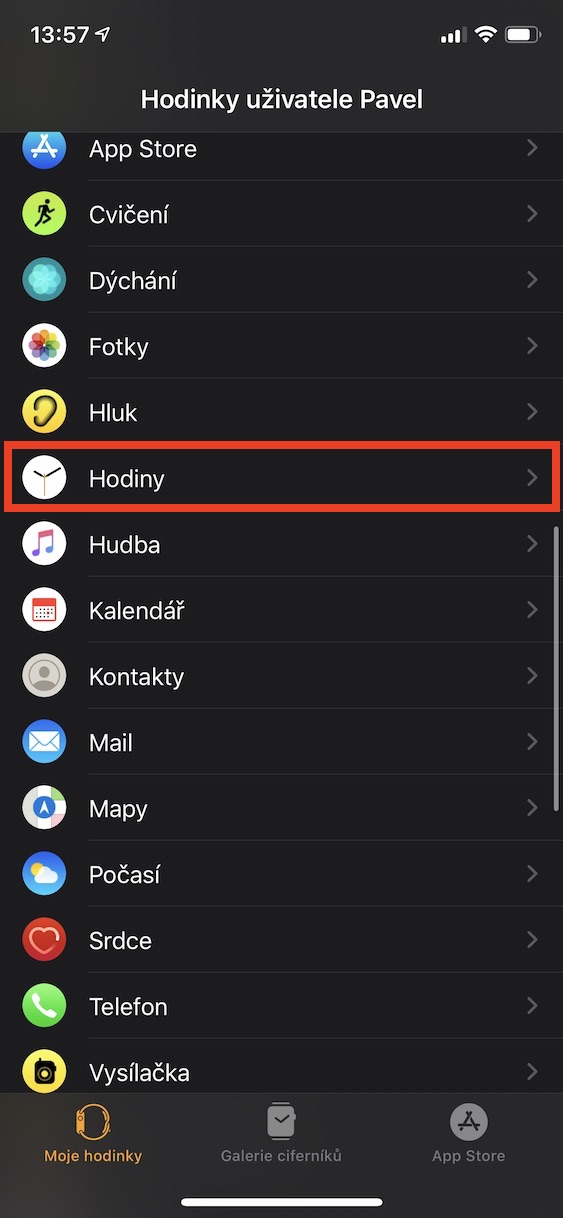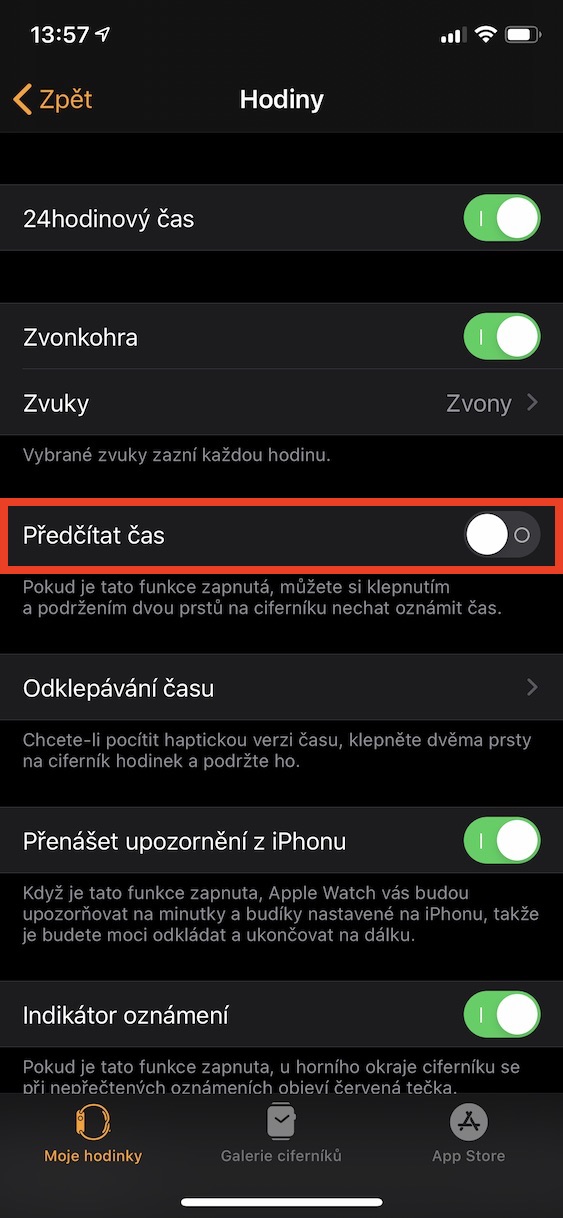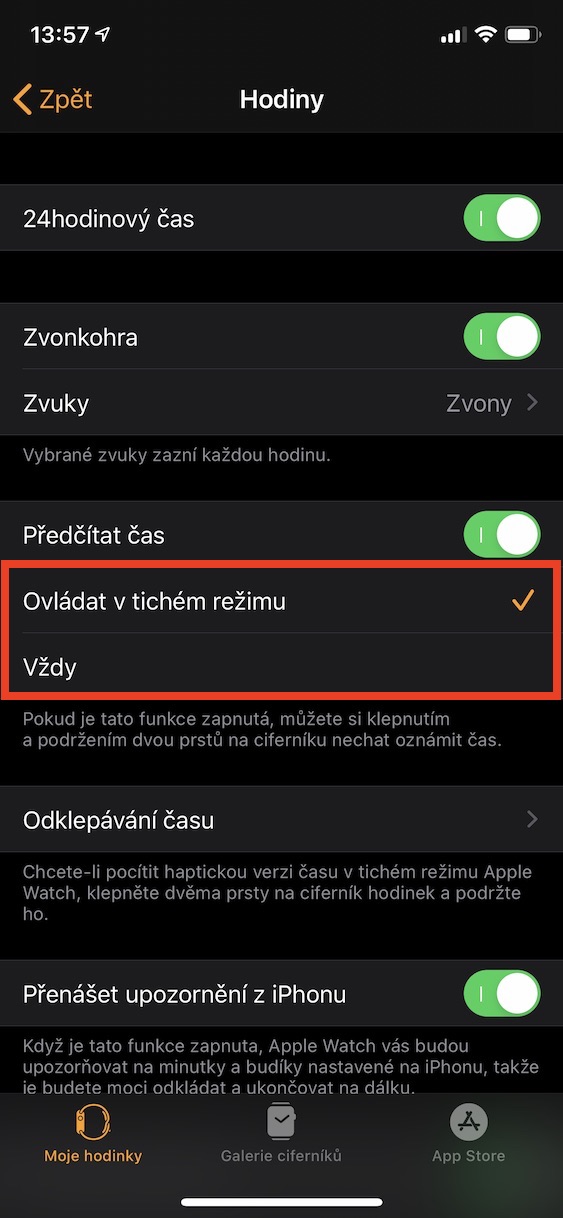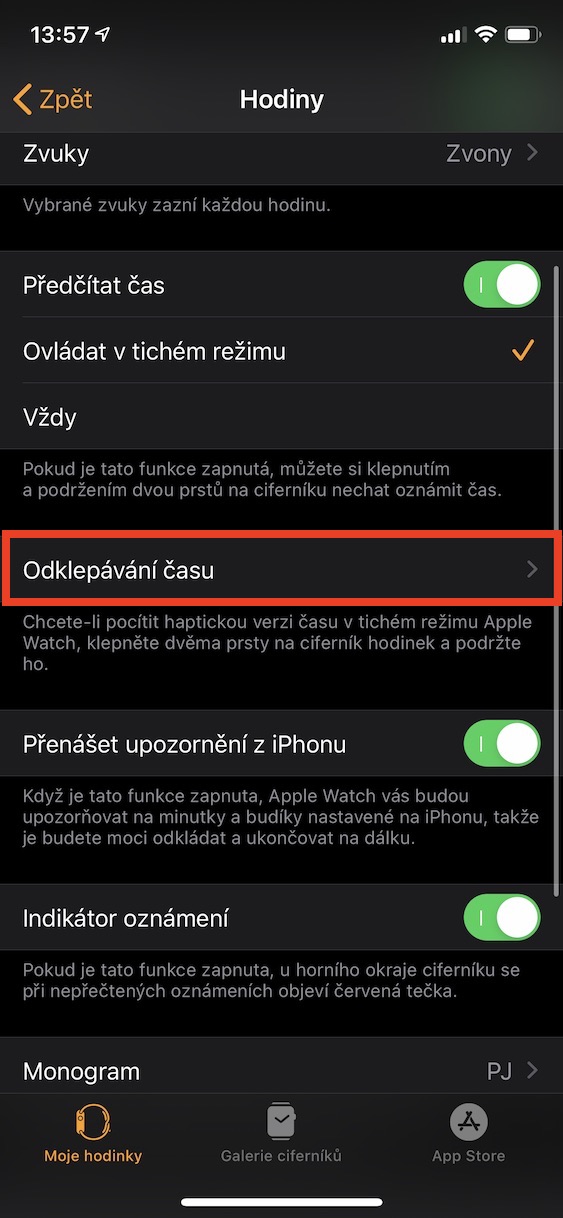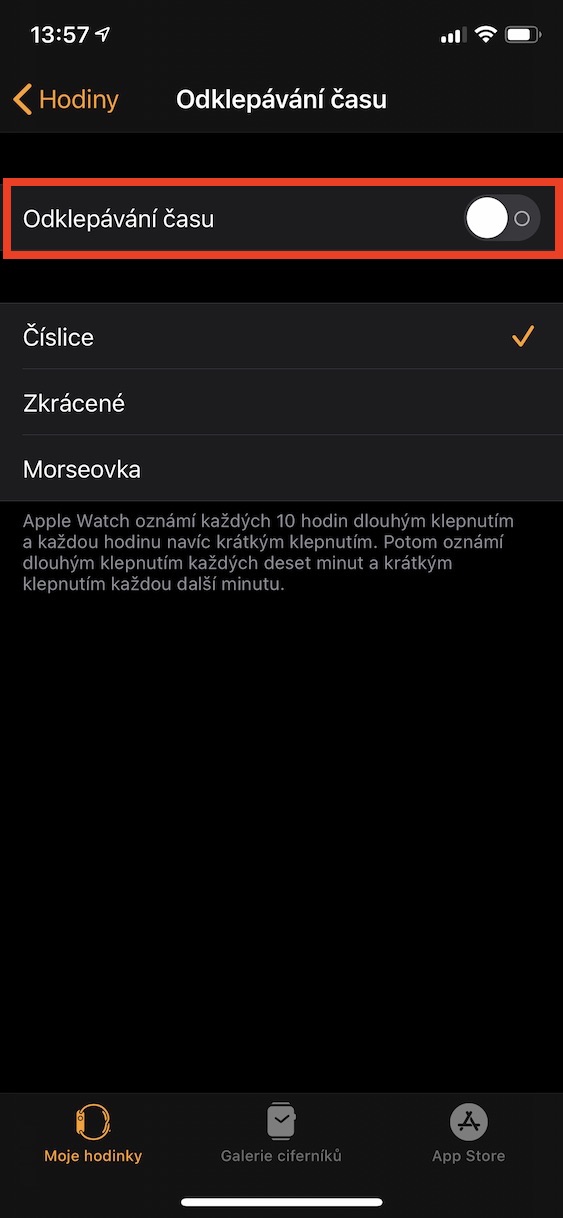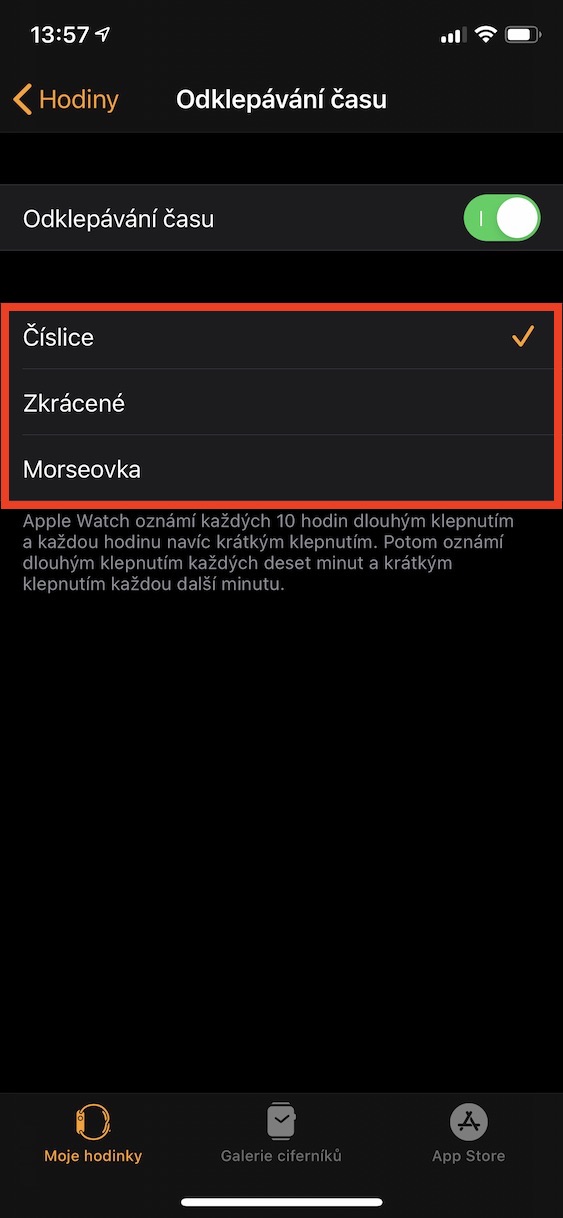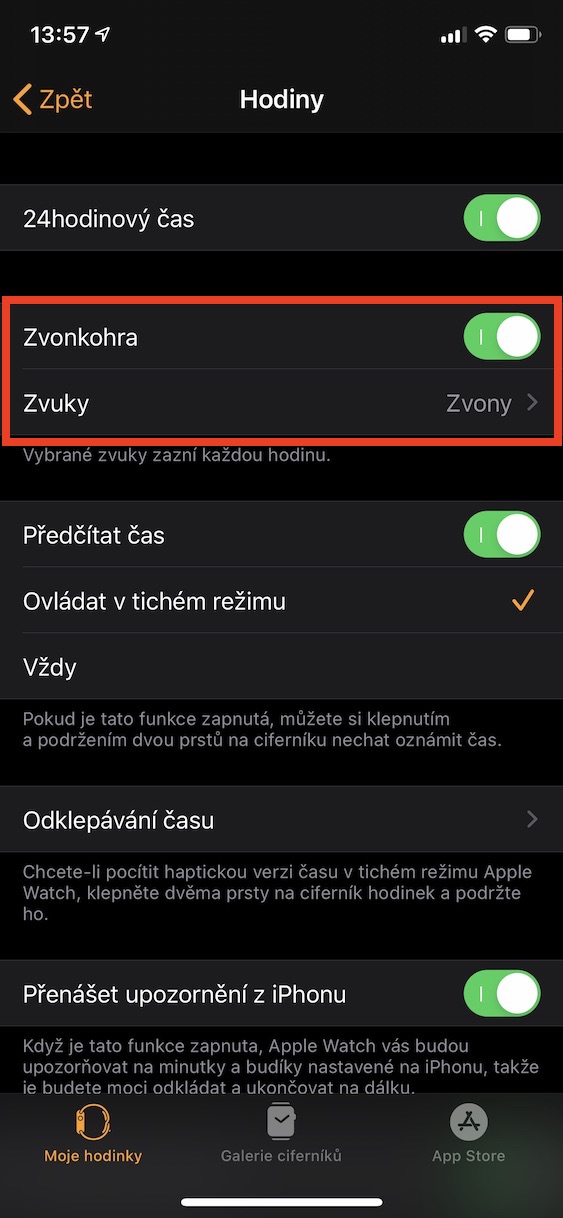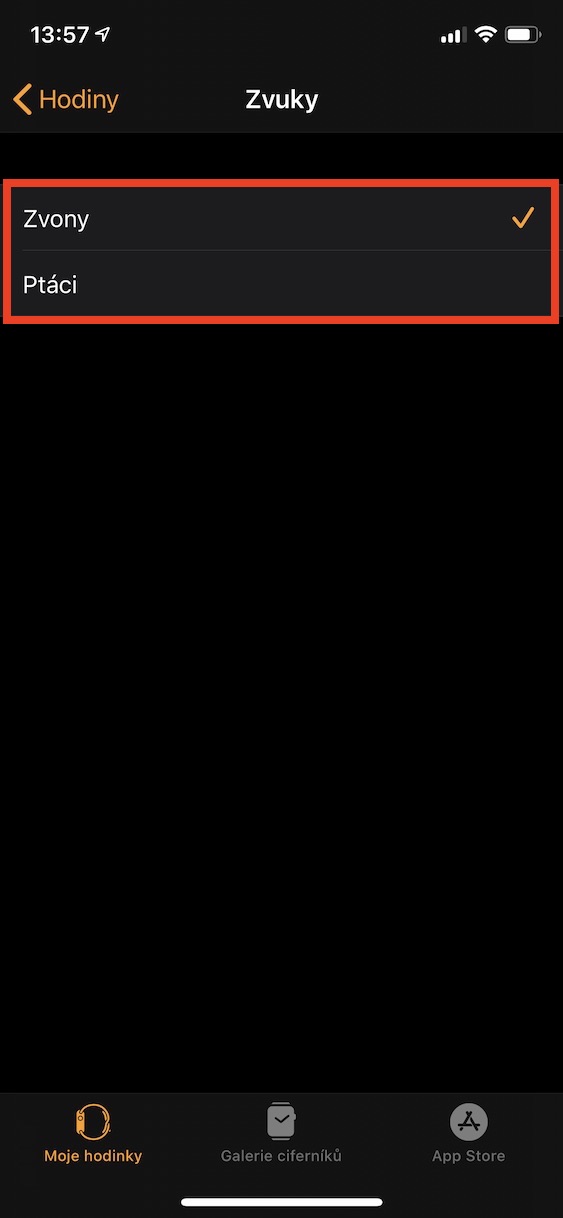Apple Watch သည် သုံးစွဲသူ၏ ကျန်းမာရေးနှင့် လှုပ်ရှားမှုများကို စောင့်ကြည့်ရန် အဓိက ဒီဇိုင်းထုတ်ထားသည့် ကိရိယာတစ်ခုဖြစ်သည် - ဟုတ်ပါတယ် အဲဒါကို ငြင်းလို့မရပါဘူး။ ဒါပေမယ့် သုံးစွဲသူတွေ မြန်မြန်ဆန်ဆန်နဲ့ လွယ်လွယ်ကူကူ ရနိုင်တဲ့ နာရီတစ်ခု ဖြစ်နေတုန်းပါပဲ။ ပြေလည်အောင် အချိန်နှင့်ရက်စွဲ. ထို့အပြင်၊ လက်ရှိအချိန်ကို ကြည့်ရုံဖြင့် သင့် Apple Watch ကို အသုံးပြုနိုင်သည်။ ကြည့်ခြင်းအားဖြင့် se၊ ဒါကြောင့်သူတို့တည်ရှိတယ်။ အခြားလုပ်ဆောင်ချက်များ၊ လက်ရှိအချိန်ကို သိရှိနိုင်သည့်အတွက် ကျေးဇူးတင်ပါသည်။ ဤနည်းဖြင့် သင်သည် အချိန်ကို ခြေရာခံမဆုံးရှုံးဘဲ အမြဲတမ်း "ပုံထဲတွင်" ရှိနေမည်ဖြစ်သည်။ Apple Watch မှာ ဘယ်လိုစသုံးရမလဲဆိုတာ အတူတူကြည့်လိုက်ရအောင် အချိန်အစီရင်ခံမှုပုံစံအမျိုးမျိုး.
အဲဒါဖြစ်နိုင်တယ်။ မင်းကို စိတ်ဝင်စားတယ်။
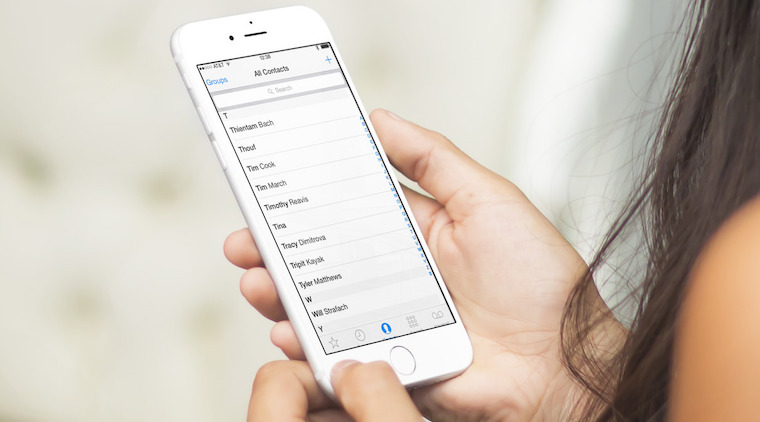
အချိန်ကိုပြောပြခြင်း။
အချိန်ကိုကြေညာနိုင်တဲ့ ပထမဆုံး function က စာဖတ်ချိန်။ ဒီလုပ်ဆောင်ချက်ကို စဖွင့်ရင် ဘယ်တော့လဲ။ လက်နှစ်ချောင်း ကိုင်ထားသည်။ ပင်မစခရင်ပေါ်တွင် Apple Watch က အချိန်ကို ပြောပြပါလိမ့်မယ်။ အသံ။ သင်ဤအင်္ဂါရပ်ကိုလိုချင်လျှင် အသက်သွင်း၊ ဒါကြောင့် iPhone နဲ့ Apple Watch နှစ်မျိုးလုံးမှာ ပြုလုပ်နိုင်ပါတယ်။ ပထမကိစ္စတွင်၊ လျှောက်လွှာကိုသွားပါ။ စောင့်ကြည့် အောက်မီနူးရှိ အပိုင်းသို့ ရွှေ့ပါ။ ကျွန်တော့်လက်ပတ်နာရီ။ ပြီးရင် အောက်က အပိုင်းကို ဆင်းလိုက်ပါ။ နာရီ၊ သင်နှိပ်သောအရာ။ ထို့နောက်တွင်၊ သင်လိုအပ်သမျှသည် function တစ်ခုဖြစ်သည်။ အချိန်ကိုဖတ်ပါ။ switch ကို အသုံးပြု အသက်သွင်းပါ။ ထို့နောက်တွင်၊ စာဖတ်ခြင်းကို ရနိုင်မလား။ အမြဲတမ်း၊ သို့မဟုတ် အသံတိတ်မုဒ်ကို ပိတ်ပါ။ Apple Watch တွင် လုပ်ဆောင်ချက်ကို စတင်အသုံးပြုနိုင်သည်။ ဆက်တင်များ -> နာရီ.
အချိန်တွေကို ဖြတ်ပစ်လိုက်တယ်။
အချိန်ဖတ်ခြင်းနှင့်လည်း အနည်းငယ်သက်ဆိုင်ပါသည်။ ခေါက်ချိန်။ ဖတ်ရမည့်အချိန်ဟု သတ်မှတ်ပါက ရနိုင်မည်ဖြစ်သည်။ အမြဲတမ်း (အသံတိတ်မုဒ်မှမဟုတ်ပါ) ထို့ကြောင့် နှိပ်ပါ။ မရရှိနိုင်ပါ. မဟုတ်ပါက၊ ဤအင်္ဂါရပ်ကသင့်ကိုသက်သေပြလိမ့်မည်။ တုန်ခါမှုများ နာရီအသစ်များကိုအကြောင်းကြားပါ။ ပုတ်ချင်ရင် အသက်သွင်း၊ ထို့ကြောင့် သင့် iPhone တွင် အက်ပ်ကိုဖွင့်ပါ။ စောင့်ကြည့် အောက်သို့ဆင်းပြီး အပိုင်းကိုနှိပ်ပါ။ နာရီ။ ဤနေရာတွင် ထို့နောက် option ကိုနှိပ်ပါ။ အချိန်တွေကို ဖြတ်ပစ်လိုက်တယ်။ ၎င်းတို့ကို နှိပ်ပြီးနောက် လုပ်ဆောင်ချက်များအားလုံးကို ရရှိနိုင်သည်။ ကွဲပြားခြားနားသောရွေးချယ်မှုသုံးခု ပုတ်ရန်- ဂဏန်းများ၊ အတိုကောက်နှင့် morse ကုဒ်. ရွေးချယ်မှုတစ်ခုစီ၏ အလုပ်လုပ်ပုံကို သိရှိရန်၊ လုံလောက်ပါသည်။ အသက်သွင်း၊ ပြီးတော့ သင် အောက်တွင်ဖတ်ပါ။ Apple Watch သည် နာရီများကို မည်သို့ အသိပေးမည်နည်း။ ဒီနည်းက အချိန်နဲ့ ပတ်သက်ပြီး အလွယ်တကူ အသိပေးနိုင်ပါတယ်။ မသိမသာ၊ တုန်ခါမှုများကို အသုံးပြု. Apple Watch တွင် လုပ်ဆောင်ချက်ကို စတင်အသုံးပြုနိုင်သည်။ ဆက်တင်များ -> နာရီ.
ကာရီလင်
တကယ ကာရီလင် time tapping function နဲ့ ဆင်တူပါတယ်။ ၎င်းကို စတင်အသုံးပြုပါက၊ သင့်နာရီသည် တစ်ခုချင်းစီကို အကြောင်းကြားပါမည်။ နာရီအသစ်။ V အသံတိတ်မုဒ် နာရီအသစ်တိုင်းကို Apple Watch က သင့်ကို အကြောင်းကြားပါလိမ့်မယ်။ တုန်ခါမှု၊ v classic မုဒ် နောက်မှ အသံအားဖြင့်။ အတွက် အသက်သွင်းခြင်း။ Chimes သည် iPhone အက်ပ်သို့သွားပါ။ စောင့်ကြည့် အောက်ခြေမီနူးရှိ ကဏ္ဍသို့ ရွှေ့ပါ။ ကျွန်တော့်လက်ပတ်နာရီ။ ပြီးရင် ဒီကနေဆင်းလိုက်ပါ။ အောက်တွင် အပိုင်းကိုနှိပ်ပါ။ နာရီ။ ဒီလောက်ပါပဲဗျ။ ကာရီလင် ပြောင်း အသက်သွင်းပါ။ နှင့် box အောက်တွင် အသံတွေ တစ်ခုသတ်မှတ်ရန် အသံနှစ်ခု၊ Apple Watch သည် ဂန္တဝင်မုဒ်တွင် နာရီအသစ်အကြောင်း သင့်အား အသိပေးမည်ဖြစ်သည်။ Chimes ကို Apple Watch တွင် စတင်အသုံးပြုနိုင်ပါသည်။ ဆက်တင်များ -> နာရီ.
 Apple နဲ့ ကမ္ဘာအနှံ့ ပျံသန်းနေပါတယ်။
Apple နဲ့ ကမ္ဘာအနှံ့ ပျံသန်းနေပါတယ်။